spine-pixiランタイム ドキュメント
ライセンスについて
Spineランタイムをアプリケーションに組み込む前に、必ずSpine Runtimes Licenseを確認してください。
はじめに
このページは、当社が提供している公式PixiJSランタイムの統一ページです。公式PixiJSランタイムの一覧と、それぞれの互換バージョンは以下の通りです:
| ランタイム | PixiJSのバージョン | 更新状況 |
|---|---|---|
| spine-pixi-v8 | 8 (minimum 8.4.0) | 現在も更新中 |
| spine-pixi-v7 | 7 (minimum 7.2.0) | 現在も更新中 |
| spine-pixi | 7 (minimum 7.2.0) | 更新終了(spine-pixi-v7へ移行してください) |
特に断りのない限り、例やGitHubファイルへのリンクはv8バージョンを参照しています。ただし、パスやリンクから「-v8」を「-v7」に置き換えるだけで、すべてが v7 バージョンに適用されます。
spine-pixiランタイムは、レンダラーに依存しない Spine Runtimes コア API の TypeScript 実装であるspine-ts coreをベースとして実装されています。
spine-pixi-v8 はWebGLまたはWebGPUの両方を使用してレンダリングできます。spine-pixi-v7 は WebGLを使用してレンダリングされます。(WebGPUサポートは、PixiJS 8で導入されました。) canvas APIsを使用したレンダリングはサポートされていないので注意してください。
spine-pixiランタイムはすべてのSpineの機能をサポートしています。
インストール方法
PixiプロジェクトでSpine PixiJSを使用するには、まずそのソースをインクルードする必要があります。
バニラJavaScriptの場合
バニラJavaScript(カスタマイズされていないJavaScript)では、scriptタグを使ってunpkgからspine-pixi-v8ランタイムをインクルードできます(または自分でホストします):
注意: spine-pixiの
major.minorバージョンがエクスポートを行ったSpineエディターのmajor.minorと一致していることを確認してください。詳しくは「バージョンの同期」を参照してください。
これでSpineエクステンションが自動的にインストールされ、Pixiプロジェクトで spine-pixi-v8 ランタイムを使用できるようになります。完全な例は index.html をご覧ください。
spine-pixi-v8パッケージは、デバッグ用のソースマップも提供しています。また、spine-pixi-v8のminified版も提供しています。利用するにはunpkgのURLの .js ファイルの末尾を .min.js に置き換えてください。
spine-pixi-v8.js を自分でビルドしたい場合は、 spine-tsのREADME.mdに記載されている指示に従ってください。
NPM または Yarn の場合
依存関係の管理にNPMまたはYarnを使用している場合は、通常の方法でspine-pixi-v8を追加します:
注意: spine-phaserの
major.minorバージョンがエクスポートを行ったSpineエディターのmajor.minorと一致していることを確認してください。詳しくは「バージョンの同期」を参照してください。
次に、Spineクラスをインポートします:
import { Spine } from '@esotericsoftware/spine-pixi-v8';
これでSpineエクステンションが自動インストールされ、選択したSpine PixiJSランタイムをプロジェクトで使用できるようになります。最小限の例として esbuild/TypeScript project プロジェクトを参照してください。
当社のモジュールパッケージにはデバッグと開発を改善するためにソースマップと d.ts タイピングが含まれています。
サンプル
spine-pixiランタイムには、利用できる機能セットを実演しているサンプルが多数含まれています。
サンプルをローカルで実行するには:
- お使いのオペレーティングシステムにGitとNode.jsをインストールします。
- spine-runtimesリポジトリをクローンします:
git clone https://github.com/esotericsoftware/spine-runtimes spine-runtimes/spine-tsに移動してnpm install & npm run devを実行します。
これにより、spine-pixi-v8ランタイムをビルドし、ブラウザを開いてspine-tsをベースとしているすべてのランタイムのサンプルの目次を表示することができます。
気になったspine-pixi-v8のサンプルをクリックして、spine-runtimes/spine-ts/spine-pixi-v8/example フォルダ内のコードをチェックしてみてください。
spine-pixi-v8ランタイムのアップデート
プロジェクトのspine-pixi-v8ランタイムをアップデートする前に、Spineエディターとランタイムのバージョン管理に関するガイドをよく確認してください。
バニラJavaScriptでspine-pixi-v8ランタイムをアップデートする場合は、src 属性またはunpkgからspine-pixi-v8を取得する script タグのバージョン文字列を変更してください。
NPM、またはYarnで依存関係を管理している場合にspine-pixi-v8ランタイムをアップデートするには、package.json ファイルのバージョン文字列を変更してください。
注意: spine-pixi-v8パッケージの
major.minorバージョンを変更する場合、Spineエディターのmajor.minorバージョンも変更してSpineスケルトンを再エクスポートする必要があります。詳しくは「バージョンの同期」を参照してください。
spine-pixi-v8を使用する
Spine PixiJSランタイムはすべてのSpineの機能をサポートしています。spine-pixi-v8 は、レンダリングにWebGLまたはWebGPUのどちらでも使用できます。spine-pixi-v7 は、レンダリングにWebGLを使用します(WebGPUサポートは PixiJS 8 で導入されました)。canvas APIを使用したレンダリングはサポートされていません。
アセットのマネージメント
Spine PixiJSランタイム用にエクスポートする
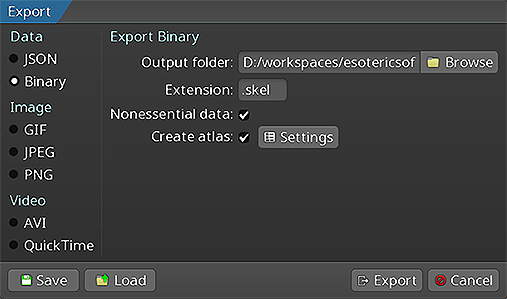
以下の実行方法については、Spineユーザーガイド内で紹介されています :
スケルトンデータとテクスチャアトラスをエクスポートすると、以下のファイルが得られます:
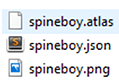
skeleton-name.jsonまたはskeleton-name.skel: これはスケルトンとアニメーションのデータを含んでいます。skeleton-name.atlas: これはテクスチャアトラスの情報を含んでいます。- 1つまたは複数の
.pngファイル: これはテクスチャアトラスの各ページで、スケルトンが使用するイメージを含んでいます。
補足: JSONエクスポートよりもバイナリ形式でのスケルトンエクスポートの方がサイズが小さく、読み込みが速いので、基本的にはそちらを選択したほうが良いでしょう。
これらのファイルを提供する際には、サーバーが正しいMIMEタイプを出力するようにしてください:
skelファイルはapplication/octet-streamjsonファイルはapplication/jsonatlasファイルはapplication/octet-streampngファイルはimage/png
Spineアセットの更新
開発中にスケルトンデータやテクスチャアトラスファイルを更新したい時は、単純にSpineエディターから再エクスポートを行なって、Pixiプロジェクト内の既存のファイル(.json、.skel、.atlas、.png)を置き換えるだけで簡単にこれらのソースファイルを更新できます。
その際、spine-pixi-v8の major.minor バージョンとエクスポートを行ったSpineエディターの major.minor が一致していることを確認してください。詳しくは「バージョンの同期」を参照してください。
コアクラス
Spine PixiJSのAPIは、汎用TypeScript spine-coreランタイムの上に構築されており、プラットフォームに依存しないコアクラスとSpineスケルトンのロード、クエリ、変更、アニメーションを行うアルゴリズムを提供します。
ここではSpine PixiJSを使用する際によく見ることになる最も重要なコアクラスについてのみ簡単に説明しています。Spineランタイムのアーキテクチャ、コアクラス、APIの使用法の詳細については、Spineランタイムガイドを参照してください。
TextureAtlas クラスは、.atlas ファイルとそれに対応する .png 画像ファイルからロードしたデータを保管します。
SkeletonData クラスは、.json または .skel ファイルからロードされたデータを保管します。このスケルトンデータには、ボーン階層、スロット、アタッチメント、コンストレイント、スキン、アニメーションに関する情報が含まれます。SkeletonData インスタンスは、通常、それが表すスケルトンで使用されるイメージをソースとする Atlas(アトラス) も一緒に提供することによってロードされます。これは、Skeletonインスタンスを作成するための設計図として機能します。複数のスケルトンを同じアトラスとスケルトンデータからインスタンス化し、ロードされたデータを共有することで、ロード時間と実行時のメモリ消費を最小限に抑えることができます。
Skeletonクラスは、SkeletonData インスタンスから作成されたスケルトンのインスタンスを格納します。スケルトンは現在のポーズを保管します。つまり、ボーンの位置、スロット、アタッチメント、アクティブなスキンの現在の構成を保管します。現在のポーズは、手動でボーンのトランスフォームを変更するか、より一般的には、AnimationState を介してアニメーションを適用することで計算されます。
AnimationState クラスは、スケルトンに適用する(単数または複数の)アニメーションを追跡し、最後のレンダリングフレームと現在のレンダリングフレームの間の経過時間に基づいてそれらのアニメーションを進め、ミックスを行い、スケルトンインスタンスにアニメーションを適用して現在のポーズを設定します。AnimationState は AnimationStateData インスタンスに問い合わせ(処理要求)をして、アニメーション間のミキシング時間を取得します。特定のアニメーション間に使用するミキシング時間が無ければデフォルトミックスデュレーションを取得します。
Spine PixiJSランタイムはこれらのコアクラスの上に構築されています。
Spine Pixiランタイム
spine-pixi-v8ランタイムは、自動的に2つの Asset タイプの拡張機能、skeletonLoaderとatlasLoaderをPixiにインストールします。これらは、エクスポートされた .json、.skel、および..atlas ファイルを(事前に)ロードする機能をPIXI.Assetsに追加します。
Spine クラスは、Pixiの ViewContainer クラス (PixiJS 7の Container)を拡張し、ロードしたスケルトンデータとアトラスファイルから Spine コンテナインスタンスを作成するファクトリ関数を提供します。
さらに、PixiJS v8では、WebGPUPipes、WebGLPipes、CanvasPipesを拡張した、 SpinePipeがインストールされます。最終的には、DarkTintBatcher がインストールされます。これは、ティントブラックをサポートするために使用されるバッチャーです。
PixiJS v7では、RendererPlugin タイプの拡張機能をインストールされます。この拡張機能は、少なくとも1つのアタッチメントにティントブラックを使用する Spineコンテナをレンダリングするために使用します。
Spineアセットのロード
.json/.skel ファイルや .atlas ファイルのようなSpineアセットは、Assets.load のような PIXI.Assets クラスのインスタンスで利用可能な通常の関数によってロードされます。
Spine コンテナのインスタンスを作成する前に、それぞれのスケルトンファイルとアトラスファイルをロードする必要があります。これを行うには、Assets.add 関数と Assets.load 関数を使用します。
Assets.add({ alias: string, src: string }): URLを使用してアセットのエイリアスを解決する(関連づける)方法を指定できます。この関数は、すべてのスパインアセットファイル(.json、.skel、.atlas)に使用できます。Assets.load(string[]):Assets.addで追加したアセットエイリアスをロードします。
例えばスケルトンデータを skeleton.skel というバイナリ形式のスケルトンファイルにエクスポートし、アトラスを skeleton.atlas というファイルに、対応する1つの skeleton.png ファイルと一緒にエクスポートしたと仮定した場合、以下のようにしてアセットをロードすることができます:
PIXI.Assets.add({ alias: "skeleton-atlas", src: "path/to/skeleton.atlas" });
await PIXI.Assets.load["skeleton-data", "skeleton-atlas"];
Assets.load 関数は、skeleton.skel ファイルからSkeletonDataをロードし、キー skeleton-data の下にキャッシュします。また、skeleton.atlas ファイルから TextureAtlasをロードし、対応する skeleton.png ファイルからテクスチャをロードします。アトラスは、キー skeleton-atlas の下にキャッシュされます。個々のテクスチャアトラスページ画像は明示的にロードする必要はなく、透過的にロードされます。
事前ロードが完了したら、Asset.get(atlasKey) を介して TextureAtlas にアクセスできます。同様に、Asset.get(skeletonKey) で、生(raw) .skel ファイルにアクセスできます。この段階では、SkeletonData インスタンスはまだ利用できないことに注意してください。
生のスケルトン データとアトラス単体では、アニメーションやレンダリングはできません。代わりに、それらから Spineコンテナが構築されます。同じアセットキーでインスタンス化された Spine コンテナは、同じスケルトンデータとアトラスを共有します。
Pixi bundlesを使用してアセットをロードすることもできます。 Assets.init の texturePreference.format と texturePreference.resolution プロパティを動作させるには、format FILENAME@RESOLUTION.FORMAT.atlas を使用してアトラス名を指定する必要があります。 以下は、バンドルの manifest.json ファイルの例と、優先 format と resolution を指定してロードする方法の例です:
"bundles": [
{
"name": "spineboy",
"assets": [
{
"alias": ["spineboyAtlas"],
"src": [
"spineboy.png.atlas",
"spineboy@2x.png.atlas",
"spineboy@3x.png.atlas",
"spineboy.webp.atlas",
"spineboy@2x.webp.atlas",
"spineboy@3x.webp.atlas"
]
},
{ "alias": ["spineboyData"], "src": ["spineboy-pro.json"] }
]
}
]
}
await PIXI.Assets.init({
basePath: './assets/spineboy-bundle',
manifest: './manifest.json',
texturePreference: {
resolution: Math.min(PIXI.utils.isMobile.any ? window.devicePixelRatio : 3, 3),
format: ['webp', 'png'],
},
});
// スケルトンデータとアトラスを含むバンドルをロード
await PIXI.Assets.loadBundle("spineboy");
Spineコンテナインスタンスの作成
生のスケルトンデータと対応するアトラスがロードされると、Spine クラスの from() 静的関数によって Spine コンテナを作成できます:
const app = new PIXI.Application({ ... });
...
// Spine.fromファクトリでSpineコンテナを作成
const spineboy = Spine.from({ skeleton: "spineboyData", atlas: "spineboyAtlas", ... });
// ステージにSpineコンテナを追加
app.stage.addChild(spineboy);
Spine クラスの from() 関数は、スケルトンデータのキー、アトラスのキー、SpineFromOptionsをパラメータとして受け取ります。これは以下を必要とします:
skeleton: Assetsに事前にロードされたスケルトンファイル().skelまたは.json)のアセット名atlas: Assetsに事前にロードされたアトラスファイルのアセット名- (オプション)
scale: skeleton readerに渡される値。省略された場合は1が渡されます。 - (オプション)
darkTint:trueの場合、ティントブラックのレンダラーを使ってスケルトンをレンダリングします。falseの場合、デフォルトのpixiレンダラーを使ってスケルトンをレンダリングします。undefinedの場合、少なくとも1つのスロットがティントブラックを持っていれば、ティントブラックのレンダラーを使用します。 - (オプション)
autoUpdate: SpineインスタンスのautoUpdateの値を設定します。省略された場合はtrueに設定され、アニメーションは自動的に再生されます。それ以外の場合はupdateメソッドを呼び出す必要があります。 - (オプション)
boundsProvider: 使用する境界プロバイダーを定義します。未定義の場合、境界は動的で、要求されたときに現在のフレームに基づいて計算されます。詳しくは境界セクションを参照してください。
Spineコンテナ
Spine コンテナは Pixi ViewContainer](https://pixijs.download/release/docs/scene.ViewContainer.html) (PixiJS 7ではContainer)を拡張したもので、Skeleton とそれに関連する AnimationState の保存、更新、レンダリングを行います。Spineコンテナのインスタンスは、前のセクションで説明したように、スケルトンデータとアトラスから作成されます。Skeleton と AnimationState は、それぞれ skeleton フィールドと state フィールドからアクセスできます。
(autoUpdate が true の場合は)各フレームごとに、Spineコンテナは以下のことを行います:
AnimationStateを更新AnimationStateをSkeletonに適用Skeletonのワールドトランスフォームを更新して、新しいポーズにするSkeletonを現在のポーズで描画
境界
デフォルトでは、Spine コンテナは動的な境界を持っています。getBounds 関数を呼び出すと、現在のフレームに基づいて境界が計算されます。 これは、メッシュハルに基づく正確な相互作用が必要な場合に便利です。 ただし、幅を変更すると現在のフレームに基づいてスケルトンがスケーリングされるため、スケルトンの正確なサイズを設定するには最適ではないかもしれません。 さらに、境界が要求されるたびに境界を再計算することは、パフォーマンスに影響を与える可能性があります。
一度だけ計算される、より一貫性のある境界が必要な場合は、コンストラクタまたは実行時に SpineBoundsProvider を指定します。 境界プロバイダーは、Spineゲームオブジェクトのバウンディングボックスのサイズを決定します。利用可能な SpineBoundsProvider の実装は以下のとおりです:
SetupPoseBoundsProvider: スケルトンのセットアップポーズに基づいてバウンディングボックスを計算します。SkinsAndAnimationBoundsProvider: 与えられたスキンとアニメーションの組み合わせにおける最大境界に基づいてバウンディングボックスを計算します。AABBRectangleBoundsProvider: コンストラクタで指定した固定サイズを常に返します。-
また、
SpineBoundsProviderインターフェイスを実装することで、カスタムのSpineBoundsProviderを作成することもできます。
詳細は、こちらのシグネチャとjsdocを参照してください。
異なる境界プロバイダーとその効果を比較するには、bounds.htmlの例を参照してください。
アニメーションの適用
Spine コンテナで表示されるスケルトンにアニメーションを適用するには、AnimationState を使用します。
注意: アニメーショントラックやアニメーションのキューイングなど、より詳しい情報については、Spineランタイムガイドの「アニメーションの適用」を参照してください。
トラック0に特定のアニメーションを設定するには、AnimationState setAnimationを呼び出します:
最初のパラメーターはトラック、2番目のパラメーターはアニメーションの名前、3番目のパラメーターはアニメーションをループさせるかどうかを指定します。
addAnimationを利用して複数のアニメーションをキューに入れることもできます:
spineObject.state.addAnimation(0, "jump", 2, false);
spineObject.state.addAnimation(0, "run", 0, true);
addAnimation()の最初のパラメーターはトラックです。2番目のパラメーターはアニメーションの名前です。3番目のパラメーターは、このアニメーションが同じトラック上の前のアニメーションと置き換わるまでの時間(ディレイ)を秒単位で指定します。最後のパラメーターはアニメーションをループさせるかどうかを指定します。
上の例では、まず "walk" アニメーションが再生されます。その2秒後に"jump"アニメーションが一度再生され、続いて"run"アニメーションに切り替わり、ループします。
あるアニメーションから別のアニメーションに遷移するとき、 AnimationState はミックスデュレーションと呼ばれる特定の時間だけアニメーションをミックス(クロスフェード)します。これらのミックスデュレーションは AnimationStateData インスタンスで定義され、 AnimationState はそこからミックスデュレーションを取得します。
AnimationStateData インスタンスは SpineGameObject からも利用できます。デフォルトのミックスデュレーションや、特定のアニメーションのペアのミックスデュレーションを設定することができます:
spineObject.state.data.setMix("walk", "jump", 0.1);
アニメーションを設定または追加すると、TrackEntry オブジェクトが返されます。例えば、アニメーションを逆再生するようにTrackEntryを設定することができます:
entry.mixDuration = 0.4;
entry.reverse = true;
利用できるオプションについて詳しくはTrackEntryクラスのドキュメントをご覧ください。
注意:
TrackEntryインスタンスを使用している関数の外部で保持する場合には注意が必要です。TrackEntryは内部で再利用されるため、TrackEntryのdisposeイベントが発生すると無効になります。
スケルトンをスムーズにセットアップポーズに戻したい場合は、アニメーショントラックに空のアニメーションを利用します:
spineObject.state.addAnimation(0, "walk", 0).mixDuration = 0.5;
spineObject.state.addEmptyAnimation(0, 0.5, 6);
setAnimationと同様に、setEmptyAnimation() の最初のパラメーターはトラックを指定します。2番目のパラメーターは、前のアニメーションをミックスアウトし、"空の"アニメーションをミックスするために使用するミックスデュレーションを秒単位で指定します。
addAnimationと同様に、addEmptyAnimation() の最初のパラメーターはトラックを指定します。2番目のパラメーターはミックス時間を指定します。3番目のパラメーターはディレイ(秒単位)で、このディレイの後に空のアニメーションがミキシングされてトラック上の前のアニメーションと置き換わります。
AnimationState.clearTrack() を使えばトラック上のすべてのアニメーションを即座にクリアすることができます。すべてのトラックを一度にクリアするには AnimationState.clearTracks() を使います。しかしこれはスケルトンを最後に適用されたポーズのままにする点に注意してください。
スケルトンのポーズをセットアップポーズに戻すには、 Skeleton.setToSetupPose() を使います:
これはボーンとスロットの両方をセットアップポーズの設定にリセットします。 ボーンだけリセットするには Skeleton.setBonesToSetupPose() を、スロットだけリセットするには Skeleton.setSlotsToSetupPose() を使用してください。
AnimationStateイベント
AnimationStateは、再生中のアニメーションのライフサイクル中に様々なイベントを発行します。必要に応じてこのイベントをリッスンすることで、それらに反応させることができます。SpineランタイムのAPIでは、以下のイベントタイプを定義しています:
start: アニメーションが開始された時に発されます。interrupt: アニメーションのトラックがクリアされた、または新しいアニメーションが設定されたなどにより中断された時に発されます。end: アニメーションが二度と適用されない時に発されます。dispose: アニメーションのTrackEntryが破棄された時に発されます。complete: アニメーションが1ループを完了するごとに発されます。event: ユーザーが定義したイベントが発生した時に発されます。
イベントを受け取るには、AnimationStateListenerコールバックを、すべてのアニメーションでイベントを受信するAnimationStateか、キューされた特定のアニメーションのTrackEntryに登録します:
start: (entry) => log(`Started animation ${entry.animation.name}`),
interrupt: (entry) => log(`Interrupted animation ${entry.animation.name}`),
end: (entry) => log(`Ended animation ${entry.animation.name}`),
dispose: (entry) => log(`Disposed animation ${entry.animation.name}`),
complete: (entry) => log(`Completed animation ${entry.animation.name}`),
event: (entry, event) => log(`Custom event for ${entry.animation.name}: ${event.data.name}`)
})
trackEntry.listener = {
event: (entry, event) => log(`Custom event for ${entry.animation.name}: ${event.data.name}`)
}
詳しくはevents-example.htmlをご覧ください。
スキン
多くのアプリケーションやゲームでは、髪や目、ズボン、イヤリングやバッグなどのアクセサリーなど、さまざまなアイテムを組み合わせてカスタムアバターを作ることができます。Spineでは、複数スキンを組み合わせることでこれを実現することができます。
以下のようにして、他のスキンからカスタムスキンを作成することができます:
const skin = new spine.Skin("custom");
skin.addSkin(skeletonData.findSkin("skin-base"));
skin.addSkin(skeletonData.findSkin("nose/short"));
skin.addSkin(skeletonData.findSkin("eyelids/girly"));
skin.addSkin(skeletonData.findSkin("eyes/violet"));
skin.addSkin(skeletonData.findSkin("hair/brown"));
skin.addSkin(skeletonData.findSkin("clothes/hoodie-orange"));
skin.addSkin(skeletonData.findSkin("legs/pants-jeans"));
skin.addSkin(skeletonData.findSkin("accessories/bag"));
skin.addSkin(skeletonData.findSkin("accessories/hat-red-yellow"));
spineObject.skeleton.setSkin(skin);
spineObject.skeleton.setToSetupPose();
まず、Skin() コンストラクタで新しい空のスキンを作成します。
次に、スケルトンから SkeletonData を取得します。これは SkeletonData.findSkin() でスキンを名前から探すのに使用します。
Skin.addSkin() で新しいスキンにまとめたいスキンをすべて追加します。
最後に、Skeleton に出来上がった新しいスキンをセットし、Skeleton.setSlotsToSetupPose() を呼び出して、以前のスキンやアニメーションのアタッチメントが残らないようにします。
コード例の全文については mix-and-match-example.html を確認してください。
ボーンのトランスフォームの設定
Spineエディター内でスケルトンを構築する際、スケルトンは、スケルトンのワールド座標系または「スケルトン座標系」と呼ばれるもので定義されます。この座標系は、Pixiの座標系と一致しない場合があります。そのため、例えばユーザーがタッチでボーンを動かせるようにしたい場合などはSpine コンテナに対するマウス座標やタッチ座標は、スケルトン座標系に変換する必要があります。
Spineコンテナには pixiWorldCoordinatesToBone(point: { x: number, y: number}, bone: Bone) というメソッドがあり、Spine コンテナからの相対点を取り、指定したボーンからの相対点をスケルトンの座標系に変換します。
その逆、つまりスケルトン座標系からPixi座標系への変換は、Spine.skeletonToPixiWorldCoordinates(point: { x: number, y: number}) で行えます。
コード例の全文については control-bones-example.html を確認してください。
Pixiオブジェクトをスロットに追加する
Spine クラスには、pixi Container をスロットにアタッチしたり、デタッチしたりするために使える3つの便利なメソッドがあります。
これは slotRef で参照されているスロットに pixiObject を追加します。これには名前、スロットのインデックス、またはスロットオブジェクト自体を渡すことができます。
Pixiオブジェクトは、1つのスロットに1つだけ割り当てることができます。一度追加されると、Pixiオブジェクトのトランスフォームやマスクなど、特定のプロパティは Spine オブジェクトによって自動的に変更されます。
followAttachmentTimeline オプションは、現在のアタッチメントの表示とスロットの表示を同期させることができます。デフォルトでは false に設定されています。
このような理由から、追加したオブジェクトをより確実にコントロールするために、追加したいオブジェクトをPixi Container にラップすることを強くお勧めします。これにより、Spine による自動修正に制限されることなく、複数のPixiオブジェクトを追加し、位置、角度、スケールなどを調整することができます。
コンテナを削除したい場合は、これに対応したメソッドを呼び出します:
pixiObject はオプションです。渡された場合、Pixiオブジェクトは slotRef で参照されているスロットにあるものと一致する場合のみ削除されます。
Pixiオブジェクトは取り除かれるだけで、破棄されないことに注意してください。また、手動で追加したPixiオブジェクトのライフサイクルに注意してください。
すべてのコンテナを削除したい場合は、代わりに以下を呼び出してください:
スロットにアタッチされたPixiオブジェクトを取得するには、以下のメソッドを使用します:
slotRef で参照されているスロットにアタッチされている Container があれば、それを返します。
完全なサンプルコードは slot-objects.html を参照してください。
メッシュバッチサイズ
v7では Spine オブジェクトはアタッチメントのレンダリングにPixiメッシュを使用します。Pixiのデフォルトでは、頂点数が100を超えるメッシュはバッチ処理不可能とマークされます。その結果、バッチ処理が中断され、ドローコールの回数が増え、パフォーマンスが低下します。この不都合を解消するには、グローバルの PIXI.Mesh.BATCHABLE_SIZE をスケルトンに合った値に設定します。
spine-pixi-v8にはこの制限はありません。
SpineランタイムAPIアクセス
spine-pixi-v8 APIは、spine-tsコアの上に構築されているため、spine-tsが提供するAPIを全て使用できます。詳しくはSpineランタイムガイドを参照してください。
